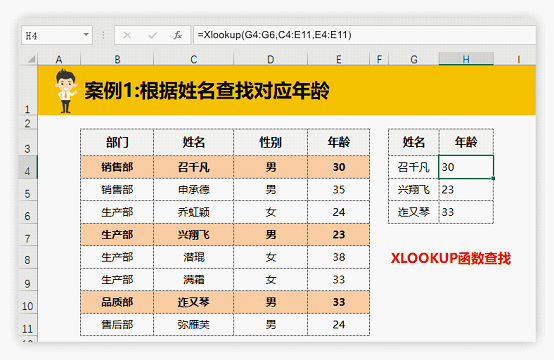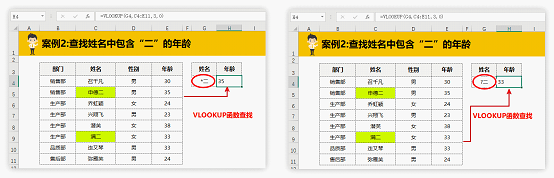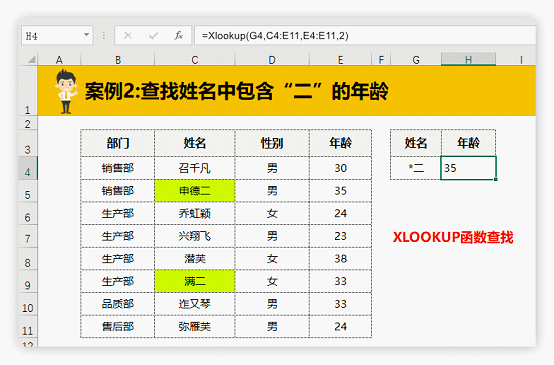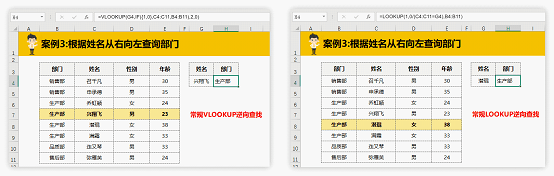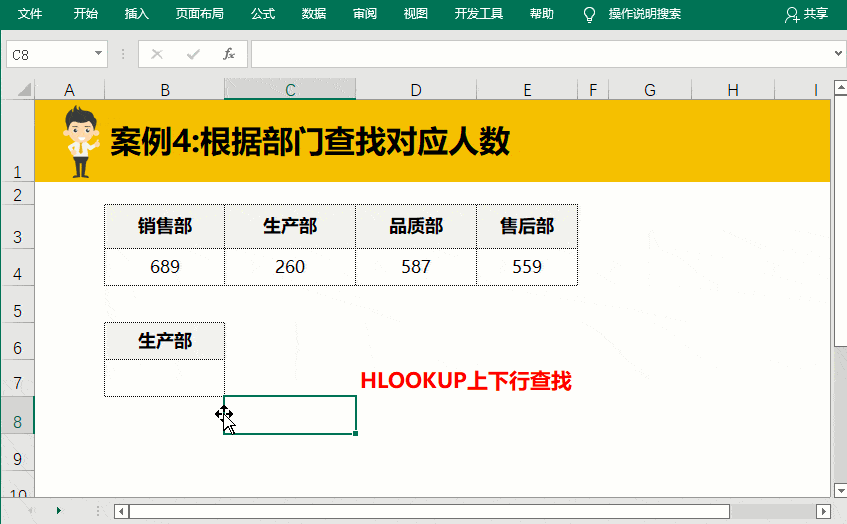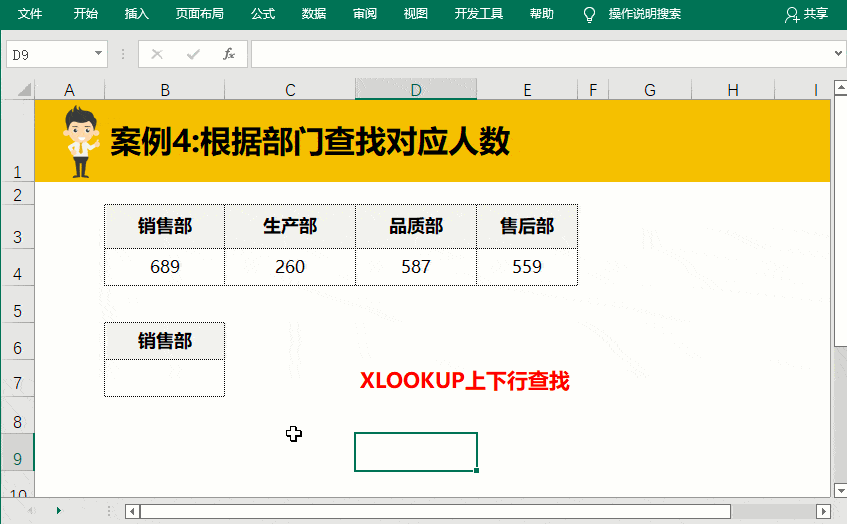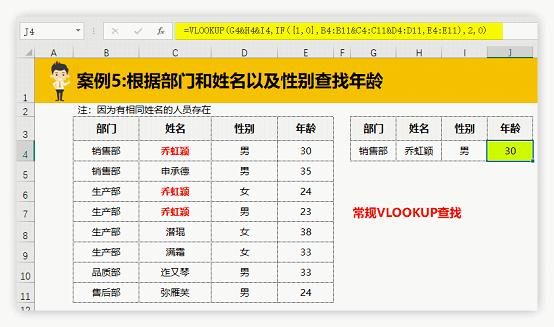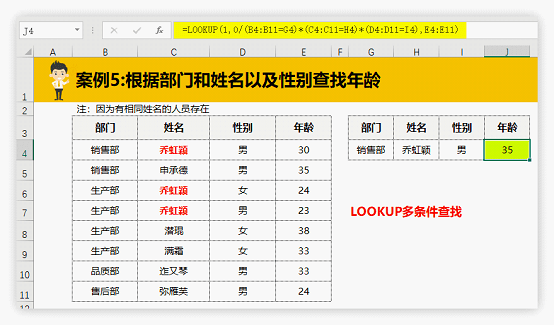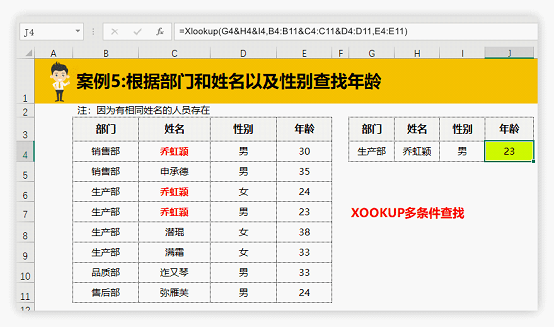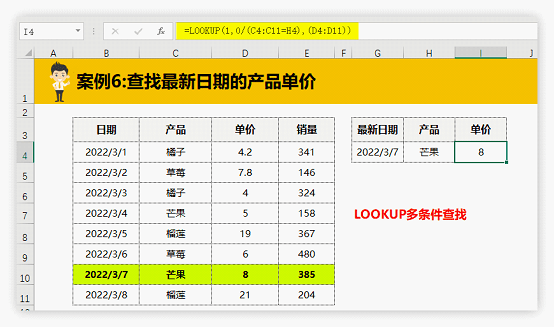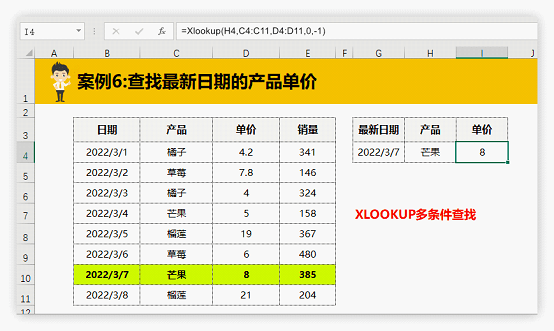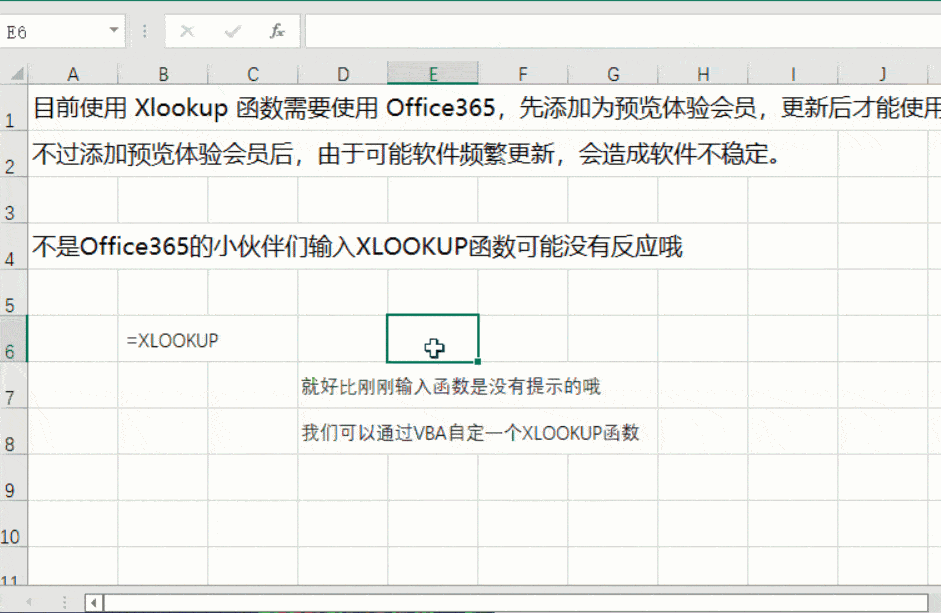| 比VLOOKUP好用100倍的函数,6种经典用法详解! | 您所在的位置:网站首页 › 比vlookup高级的函数 › 比VLOOKUP好用100倍的函数,6种经典用法详解! |
比VLOOKUP好用100倍的函数,6种经典用法详解!
|
XLOOKUP看了前面两位仁兄的表演后,默默的在H4单元格中写下了公式=Xlookup(G4,C4:E11,E4:E11)。
XLOOKUP函数的查找值第一参数可以是一个值,也可以是一组值,所以直接写成=Xlookup(G4:G6,C4:E11,E4:E11)就可以批量查找出多个姓名对应的年龄。
案例2:查找姓名中包含“二”的年龄 VLOOKUP函数在面对通配符*和?查找出来的结果是不一样的,因为*是代表对个内容的通配符,而?是代表单个字的通配符,如下图:
案例中的姓名名称有两位和三位不等的存在,当查找通配符带*的时候就会查找到“申德二”对应的年龄,查找通配符带?对应的姓名就是“满二”的年龄。 XLOOKUP函数也可以兼容通配符查找,不过XLOOKUP函数查找的通配符遇到多个结果时返回的是第一个结果值。
案例3:根据姓名从右向左查询部门 VLOOKUP函数反向查找需要使用的IF(1,0),直接在H4单元格中输入公式: =VLOOKUP(G4,IF({1,0},C4:C11,B4:B11),2,0)
LOOKUP函数在H4单元格写下公式:=LOOKUP(1,0/(C4:C11=G4),B4:B11) XLOOKUP也不藏着掖着了,非常熟练的在H4单元格写下公式=Xlookup(G4,C4:C11,B4:B11) 第三轮如果是从公式的理解和长短上来评价,XLOOKUP胜!毕竟公式越长越不便于理解记忆。
案例4:根据部门查找对应人数 第四回合是考验大家横向查找的应变能力,VLOOKUP擅长的是 纵向查找,对于 横向查找HLOOKUP函数是大家认可的 “大师”。 只见HLOOKUP二话没说就在B7单元格中写下公式=HLOOKUP(B6,3:4,2,0)
XLOOKUP函数见对方叫来“帮手”一点都不害怕,随手也在B7单元格中写下公式=Xlookup(B6,B3:E3,B4:E4)
案例5:根据部门和姓名以及性别查找年龄 提到多条件查找,VLOOKUP函数的公式就显得有些黔驴技穷了: =VLOOKUP(G4&H4&I4,IF({1,0},B4:B11&C4:C11&D4:D11,E4:E11),2,0)
LOOKUP函数的境况似乎要好些: =LOOKUP(1,0/(B4:B11=G4)*(C4:C11=H4)*(D4:D11=I4),E4:E11)
XLOOKUP函数见他们都写了好长一串,于是在J4单元格中写下公式: =Xlookup(G4&H4&I4,B4:B11&C4:C11&D4:D11,E4:E11)
第五轮大家好像都有些力不从心的样子~ 案例6:查找最新日期的产品单价 LOOKUP函数申请出战,直接在I4单元格输入公式: =LOOKUP(1,0/(C4:C11=H4),(D4:D11))
Xlookup见状也没保留,直接在I4单元格中写下公式: =Xlookup(H4,C4:C11,D4:D11,0,-1)
到此六个回合的PK就结束了,大家要不要评价一下哪个函数更厉害? 有的小伙伴们可能会说:再厉害有啥用?还不是要花钱!
今天就给大家分享一个不花钱的办法。 低版本Office的同学如果不想升级软件,可以使用VBA自定义一个XLOOKUP函数哦。 只需要输入这段代码,就可以立马获得,是不是快起飞了?
欢迎扫码进群交流学习Excel 最后推荐1元秒杀Excel课程给大家学习,微信扫码抢~~返回搜狐,查看更多 |
【本文地址】